
Mientras que la función Shuffle (modo aleatorio) en Spotify existe desde hace mucho tiempo en Free y Premium, algunos usuarios están reportando ver una nueva opción en el modo aleatorio - Spotify Modo Aleatorio Inteligente.
A diferencia de la reproducción aleatoria normal de Spotify, este modo aleatorio inteligente parece similar a las recientes funciones Enhance de Spotify para una mejor recomendación. Si quieres añadir o escuchar algunas canciones recomendadas, es agradable ver los botones adicionales como Enhanced y Modo Aleatorio Inteligente.
En este post, nos gustaría compartir los métodos para activar o desactivar modo aleatorio inteligente en Spotify para móvil. Si estás en el escritorio, accederás a una función similar llamada Enhance (Mejora) para tus listas de reproducción.
Parte 1. Qué Es Modo Aleatorio Inteligente en Spotify
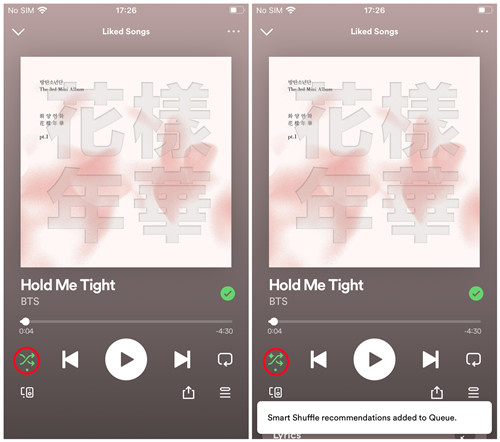
¿Qué Es Modo Aleatorio Inteligente?
El modo aleatorio inteligente es el nuevo modo de reproducción introducido por Spotify para ofrecer una gran mejora a los usuarios que han invertido tiempo y esfuerzo en crear listas de reproducción significativas. Si dejaste atrás tus playlists, ahora puedes retomarlas con nuevas sugerencias perfectamente adaptadas.
Con la reproducción aleatoria inteligente, Spotify pretende rejuvenecer tus playlists más queridas, e incluso las más apreciadas, ofreciéndote recomendaciones personalizadas que se alinean con la onda original. Mezclando canciones e integrando a la perfección recomendaciones cuidadosamente personalizadas, el modo aleatorio inteligente aporta una nueva experiencia a tus playlists.
¿Cómo Funciona Modo Aleatorio Inteligente en Spotify?
Smart Shuffle (modo aleatorio inteligente) está diseñado para usuarios que desean descubrir más basándose en sus playlists personalizadas. Para utilizar el modo aleatorio inteligente y disfrutar de una actualización de la lista de reproducción, asegúrate de que tienes una selección de playlists creadas por ti y puedes acceder a la función Smart Shuffle en la aplicación móvil tanto para iOS como para Android. A continuación, puedes navegar hasta la playlist que deseas refrescar y activar la función. No hay limitación en el número de canciones de tu lista de reproducción. Si tu playlist tiene más de 15 canciones, Spotify te recomendará regularmente una canción por cada tres.
Mientras disfrutas de las incorporaciones recomendadas, también puedes guardarlas en tu playlist y biblioteca si te encanta lo que estás escuchando. Incluso si vuelves a tu playlist original, no perderás la canción que encajaba perfectamente con el ambiente de tu lista.
Además, el modo aleatorio inteligente también funciona con tu lista de reproducción de canciones favoritas. Cuando acumulas una amplia colección de canciones que te han gustado, puedes tener recomendaciones personalizadas dentro de la lista de reproducción y seguir descubriendo nueva música que se ajuste a tus gustos.
Parte 2. Cómo Activar el Modo Aleatorio Inteligente en Spotify
Puedes activar el modo aleatorio inteligente fácilmente a través del botón Shuffle. En cuanto lo actives, podrás empezar a escuchar tu lista de reproducción mezclada con nuevas recomendaciones. Puedes reconocer las pistas recomendadas con un símbolo de brillo junto a una pista. Estas pistas recomendadas se seleccionan cuidadosamente para mejorar tu experiencia de escucha.
Activar Modo Aleatorio Inteligente Spotify:
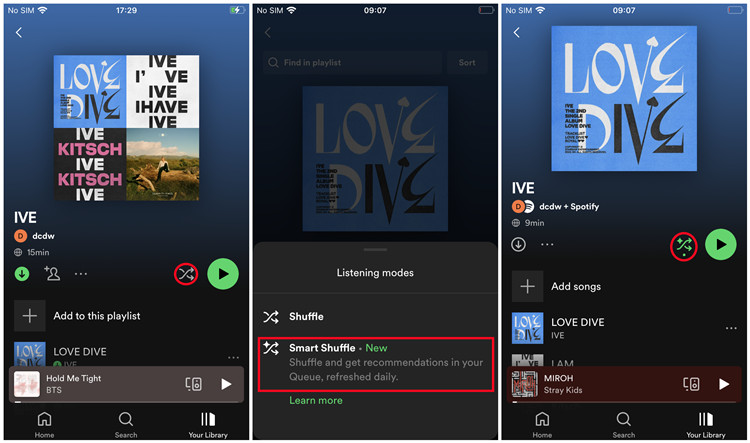
- Asegúrate de que la aplicación de Spotify está actualizada. Si no la has actualizado, dirígete a Play Store (Android) o Apple Store (iOS) para descargar e instalar la última versión de la aplicación.
- En Android o iOS, abre la aplicación móvil de Spotify.
- Ve a Tu biblioteca.
- Desplázate por tu biblioteca y navega hasta la lista de reproducción que quieras actualizar. Debajo de la playlist, aparecerá tu nombre para identificarte. Puedes seleccionar el filtro Playlist en la parte superior para agilizar las cosas.
- Busca el botón Aleatorio dentro del perfil de la playlist.
- Pulsa el botón Aleatorio y verá 2 opciones de modos de escucha: Aleatorio o Aleatorio inteligente. Pulsa en Aleatorio inteligente y se activará enseguida.
- Si no ves la opción Aleatorio Inteligente y el modo Aleatorio normal está activado por defecto, toca de nuevo el botón Aleatorio y cambiará al modo Aleatorio Inteligente.
- Una vez activado, la lista de reproducción empezará a reproducirse con una mezcla de tus canciones originales y nuevas canciones recomendadas que coincidan con el vide de tu lista de reproducción.
Ver Canciones Recomendadas por el Modo Aleatorio Inteligente:
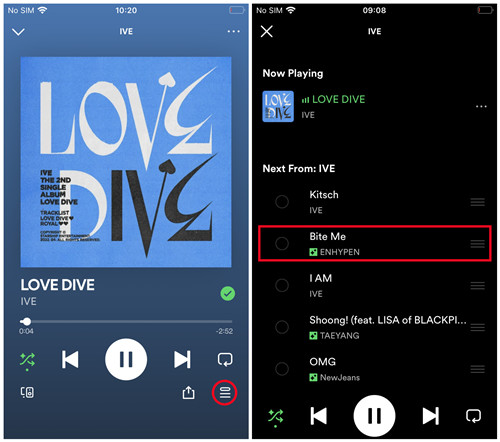
Cuando el modo aleatorio inteligente está activado, las recomendaciones se añaden a tu sesión automáticamente. Puedes encontrar todas las canciones recomendadas en tu cola.
- Accede a la pantalla Reproduciendo Ahora.
- Pulsa el botón Cola en la esquina inferior derecha de la pantalla.
- Puedes reconocer las recomendaciones de Smart Shuffle con un símbolo de centelleo junto a ellas.
Guardar Canciones Recomendadas por Smart Shuffle en tu Playlist:
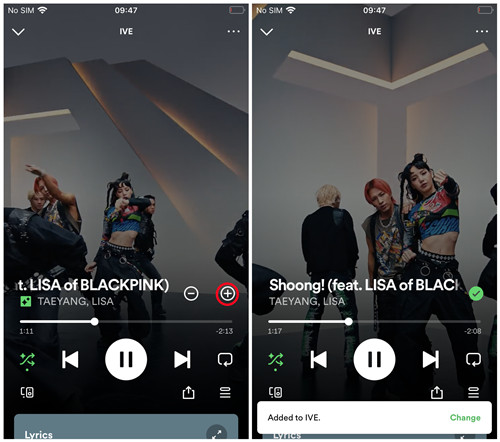
Si te gusta una canción recomendada y quieres conservarla en tu lista de reproducción, puedes guardarla.
- Accede a la pantalla Reproduciendo Ahora.
- Busca el icono más (+) junto a la canción recomendada por el modo aleatorio inteligente.
- Toca el icono (+) y la canción se añadirá a tu lista de reproducción original.
- Si deseas eliminarla de tu playlist, vuelve a tu lista de reproducción y pulsa el botón Más (icono horizontal 3) > Eliminar de la lista de reproducción.
Eliminar Canciones Recomendadas por Smart Shuffle:
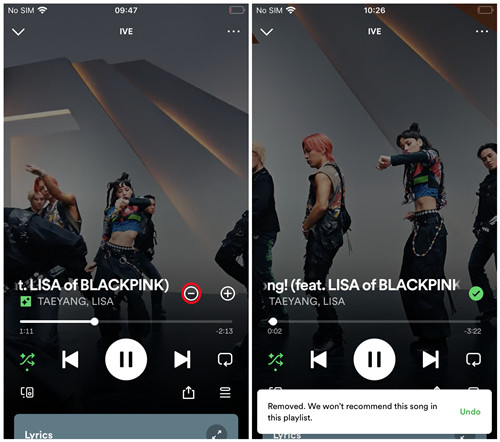
Si no te gustan algunas canciones recomendadas en particular en el modo aleatorio inteligente, puedes eliminarlas y no serán recomendadas en tu lista de reproducción.
- Cuando estés escuchando la canción recomendada, entra en la pantalla Reproduciendo Ahora.
- Busca el icono menos (-) junto al título de la pista.
- Toca el icono menos (-), y la pista se saltará y se eliminará de tu cola inmediatamente y no se recomendará en tu lista de reproducción de forma permanente.
Parte 3. Cómo Desactivar Modo Aleatorio Inteligente en Spotify
Ahora puedes desactivar el modo aleatorio inteligente fácilmente a través del botón Shuffle. Un toque repetido en el botón Smart Shuffle funciona para desactivar la función en Spotify. En cuanto desactives Modo Aleatorio Inteligente, volverás a tu lista de reproducción original.
Desactivar Modo Aleatorio Inteligente en Spotify:
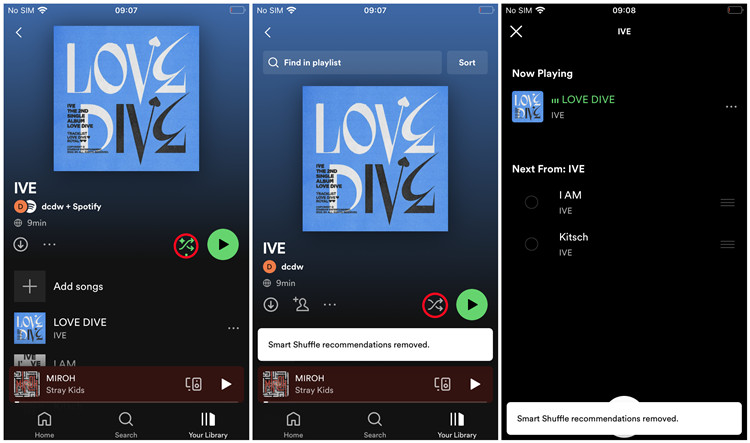
- En el móvil, dirígete a la playlist con el modo aleatorio inteligente activado en Tu biblioteca.
- Toca el botón Smart Shuffle en el perfil de la lista de reproducción, y el modo Smart Shuffle se desactivará inmediatamente.
- Alternativamente, pulsa en la barra Reproduciendo Ahora en la parte inferior y pulsa en el botón Smart Shuffle para desactivarlo.
- Todas las recomendaciones del modo aleatorio inteligente desaparecerán.
Parte 4. Cómo Quitar el Modo Aleatorio Inteligente en Spotify
Aunque es sencillo tener recomendaciones de Spotify Modo Aleatorio Inteligente, a algunos usuarios de Spotify les gustaría deshacerse de él por razones específicas de streaming. Sin embargo, no hay ninguna opción de bloqueo para esta nueva función añadida: el aviso aparece cada vez que los usuarios quieren un modo aleatorio normal en su lugar.
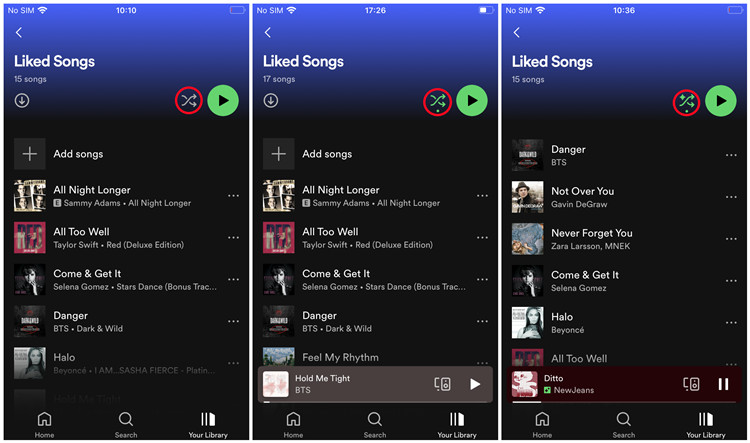
Afortunadamente, un simple toque en el botón Shuffle hará que aparezca el modo Shuffle normal por defecto sin la pregunta de si quieres elegir Shuffle o Smart Shuffle. Si quieres acceder a la función Smart Shuffle, tendrás que tocarlo dos veces para cambiar al modo aleatorio inteligente. Esto puede ocurrir después de reiniciar el dispositivo o actualizar la aplicación.
Hay algunas soluciones que pueden ayudar a cancelar el modo Smart Shuffle en tu dispositivo.
4.1 Actualizar la Aplicación Spotify
Dado que esta función añadida de Spotify Smart Shuffle aún está en pruebas, es posible que se mejore para satisfacer las necesidades de los usuarios tras una actualización disponible. Siempre puedes mantener actualizada la aplicación de Spotify para no perderte ningún cambio de esta función Smart Shuffle.
Para actualizar la aplicación Spotify en el escritorio:
Haz clic en el icono Perfil > Actualizar Spotify ahora o desde Más > Ayuda > Acerca de Spotify para obtener más información.
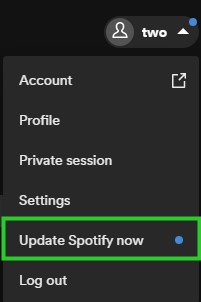
Para actualizar la aplicación en el móvil:
Ve a App Store (iOS) o Google Play (Android) > Buscar > Spotify > Actualizar.
Después de actualizar la aplicación Spotify a la versión más reciente, comprueba si la ventana emergente sigue mostrando la opción Smart Shuffle.
4.2 Cerrar Sesión en Todas Partes en Spotify
Puedes cerrar sesión en Spotify o cerrar sesión en todas partes para desactivar la función Smart Shuffle en el escritorio, el reproductor web y el móvil.
Si utilizas el escritorio, puedes utilizar el botón Cerrar sesión en todas partes para cerrar la sesión de tu cuenta de Spotify en todas las plataformas en las que hayas iniciado sesión, incluidas las anteriores. Sin embargo, el cierre de sesión puede tardar hasta una hora en surtir efecto en el reproductor web.
Para cerrar la sesión en la aplicación de escritorio:
Haz clic en el icono Perfil > Cerrar sesión o desde el botón Más > Archivo > Cerrar Sesión.
Cerrar sesión en cualquier lugar para el escritorio: haz clic en el icono Perfil > Cuenta para ir a la página Visión General de la Cuenta y, a continuación, Cerrar sesión en cualquier lugar.
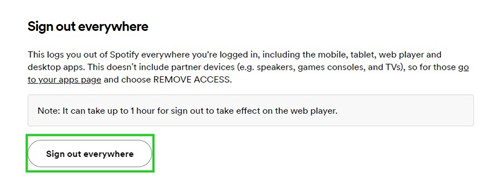
Cerrar sesión en la aplicación para móviles:
En Android o iOS, ve a Tu biblioteca > Ajustes > SALIR.
4.3 Reinstalar la Aplicación Spotify
Puedes reinstalar la aplicación Spotify para restablecer todos los ajustes actuales de Spotify, incluida la función Smart Shuffle activada. Sin embargo, perderás todas tus descargas de Spotify después de reinstalar la aplicación.
Una reinstalación normal de la aplicación Spotify es suficiente para desactivar el modo aleatorio inteligente.
También puedes intentar una desinstalación limpia de la aplicación Spotify en Android, Windows o Mac para eliminar los archivos relacionados antes de una reinstalación normal.
Reinstalar la aplicación normalmente en el móvil:
En la pantalla de Inicio > Spotify, mantén pulsado el icono de la aplicación hasta que aparezca el botón Desinstalar (Android) o Eliminar (iOS) para continuar.
En Android para desinstalar la aplicación de forma limpia: ve a Ajustes > Aplicaciones y Aplicaciones > Administrar aplicaciones > Aplicaciones > Spotify > Almacenamiento > Borrar datos, luego vuelve a Almacenamiento > Android > Datos, busca la carpeta com.spotify.spotify.music para eliminarla.
Una vez eliminadas las carpetas asociadas, desinstala normalmente la aplicación Spotify del dispositivo Android.
Reinstalar la aplicación de forma normal en el escritorio:
En Mac, haz clic en Ir > Utilidades > Monitor de Actividad > Procesos de Spotify > Salir del Proceso y, a continuación, abre Finder > Aplicaciones > Spotify > Mover a la Papelera. O en Windows para iniciar desde el cuadro de búsqueda de Windows > Configuración > Panel de control > Programas > Desinstalar un programa > Spotify > Desinstalar.
En Mac para desinstalar la aplicación: haz clic en Ir y mantén pulsada la tecla Opción/Alt > Biblioteca > Cachés, busca las carpetas com.spotify.client y com.spotify.client.helper y elimínalas. En Windows, para desinstalar la aplicación: ve al cuadro de búsqueda de Windows > %AppData% > AppData\Roaming, busca las carpetas de Spotify asociadas y elimínalas.
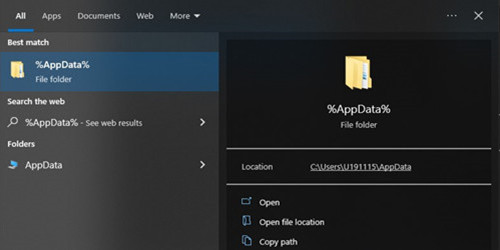
Una vez eliminadas las carpetas asociadas, desinstala normalmente la aplicación de escritorio de Spotify del dispositivo Windows o Mac..
Truco Adicional: Cómo Conseguir Control Total de Contenidos de Spotify sin Premium
Deberías haber sabido lo difícil que es conseguir el control total de tu Spotify mientras mantienes los beneficios con Premium - como la función Modo Aleatorio Aleatorio y las descargas de Spotify. Sin embargo, hay otro método que puede permitir a los usuarios de Spotify con o sin Premium el control total de casi todo de Spotify - un potente Convertidor de Música para Spotify - como ViWizard Spotify Music Converter.
ViWizard Spotify Music Converter está aquí para aquellos que quieren activar las descargas de Spotify para usos más individuales, incluyendo la gestión a través de plataformas. Con este software de ViWizard, puedes descargar y convertir los contenidos de Spotify en algunos formatos universales, como MP3, AAC, M4A, WAB, WAV y FLAC. Igual de importante, ¡es difícil equivocarse con esta herramienta!
Funciones Clave de ViWizard Spotify Music Converter
Descargar Descargar* Seguridad verificada. 5, 481,347 personas lo han descargado.
- Descargar canciones, álbumes, playlists, podcasts, audiolibros de Spotify
- Convertir música de Spotify a MP3, AAC, FLAC, WAV, M4A, M4B sin pérdida
- Reproducir música de Spotify sin conexión en cualquier dispositivo
- Comptabible con Windows y macOS, así como la última versión de Spotify






Dejar un Comentario (0)